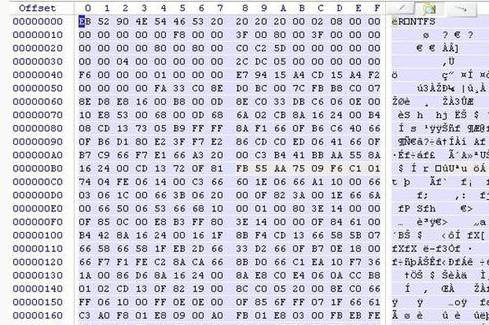文案作者:叶子猪
文案作者:叶子猪有用户在一键重装系统时,发现在选择磁盘界面,找不到固态硬盘,无法把系统装到固态硬盘上,那么这该怎么办呢?下面就来介绍一下一键重装系统找不到固态硬盘的解决方法。
原因分析
以联想拯救者R720为例,出厂系统的BIOS内,SATA Controller Mode默认设置的是为Intel RST Premium模式,该模式会将硬盘组成磁盘阵列的模式(Raid模式),而原版的Window 10安装镜像默认没有Raid模式的驱动,因此在Intel RST Premium的硬盘模式下,安装系统时会显示找不到固态硬盘。

解决方法一
1、在安装系统前,进入电脑的BIOS界面(联想笔记本电脑:开机后立刻连续敲击F2键或者关机后通过novo小孔选择BIOS Setup),选择到Configuration页面,将SATA Controller Mode选项中的Intel RST Premium,改成AHCI。

2、修改之后,按下F10键,选择YES保存并退出。然后可以在通过引导进入安装系统的界面,可以正常显示固态硬盘,并重装系统。
解决方法二
1、下载Intel Raid模式驱动,将驱动安装包解压缩后将整个文件夹完整的放到到系统安装U盘的根目录下,然后在安装系统选择硬盘时,加载此驱动。
2、在安装系统的选择磁盘界面,选择“加载驱动程序”;

3、弹出“加载驱动程序”的页面,选择“浏览”;
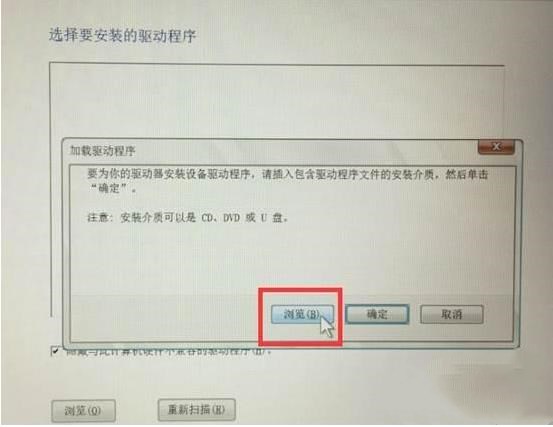
4、找到存放Raid驱动的文件夹,默认文件名为“f6flpy-x86”或“f6flpy-x64”,选择该文件,然后确定;

5、随后会检测到Raid模式驱动程序,点击下一步后,出现读取条开始加载此驱动。

6、在加载成功后会跳回之前选择硬盘的界面,此时已经可以正常显示出机器内的固态硬盘,并且可以正常安装系统。

7、其他出厂默认Raid SSD模式的联想机型均可参照此方法加载Raid模式驱动重装Win10系统。
有些用户在安装固态硬盘重装系统时,只看到固态硬盘却找不到机械硬盘了,到底怎么回事呢,是不是机械硬盘坏了呢?下面给大家分折一下这个问题,一起来看看吧。
安装固态硬盘重装系统后找不到机械硬盘怎么办
01 首先要确认原机械硬盘是没有故障的,因为只是想升级才更换,这个可以除下SSD,单一测试机械硬盘好坏。

02 看机械硬盘与SSD是否在同一模式下工作,进入Bios查看二者是否都在IDE或者AHCI的模式。

03 主板的硬盘接口分配是否有冲突,这个可以换个接口插机械硬盘测试一下。

04 注意硬盘连接是否良好,有的连线接口或机械硬盘插口灰尘油烟大,也有些时间长有锈蚀导致接触不良而造成。

05 可以用U盘启动PE,查看分区工具里面有没有两个硬盘。

06 最后查看原来的机械硬盘是否中毒了,因为电脑运行慢,中毒很有可能,特别要查看分区表里的病毒。